Hoe mensen toevoegen aan / uitnodigen voor WhatsApp-groep in 2022
WhatsApp heeft een geweldige functie genaamd ‘groepen’. Het toevoegen van mensen aan een WhatsApp-groep kan echter hinderlijk als u veel leden wilt toevoegen. Omdat u ze eerst aan uw contacten moet toevoegen en vervolgens verder moet gaan.
Bovendien kunt u geen leden toevoegen als u niet de groepsbeheerder bent. Maar dat alles kan eenvoudiger en mogelijk worden gemaakt met koppelingen voor groepsuitnodigingen. Hier in dit artikel zullen we delen hoe u dat kunt maak en deel de WhatsApp-groepsuitnodigingslink op Android en iPhone.
Laten we eerst snel kijken naar de methode om leden toevoegen vanuit contacten zonder uitnodigingslinks.
Aanbevolen lezen: GroupMe Review: moet je het gebruiken in plaats van WhatsApp?
Inhoud
Groepsleden toevoegen zonder uitnodigingslinks
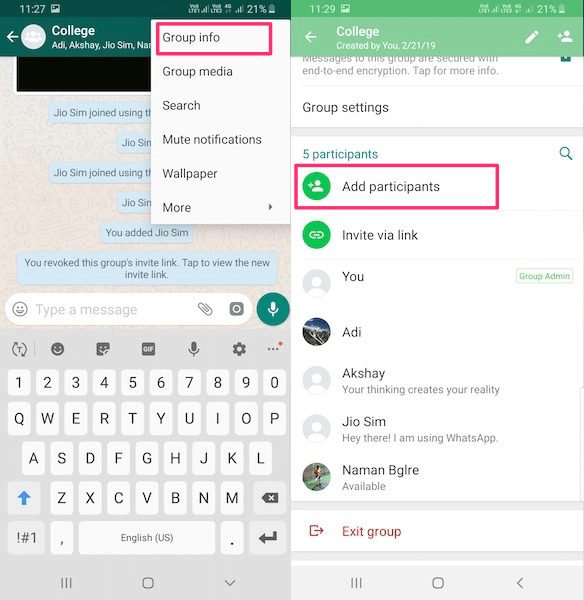
- Ga in WhatsApp naar Groepsinfo door bovenaan op de groepsnaam te tikken. Als alternatief kunt u op Android tikken op de 3 stippen in de rechterbovenhoek en selecteer Groepsinfo.
- Onder Groepsinfo, kiezen Voeg deelnemers toe.
- Selecteer nu de gewenste gebruikers die u aan de groep wilt toevoegen.
- Tik Toevoegen in de linkerbovenhoek op de iPhone of vinkje icoon rechtsonder op Android.
Laten we nu eens kijken naar de groepslinkmethode.
Leden toevoegen met WhatsApp Group Invite Link (video)
- Ga naar de WhatsApp Groepsinfo.
- Selecteer nu Uitnodigen voor Groep via Link op iPhone of Uitnodigen via link op Android.
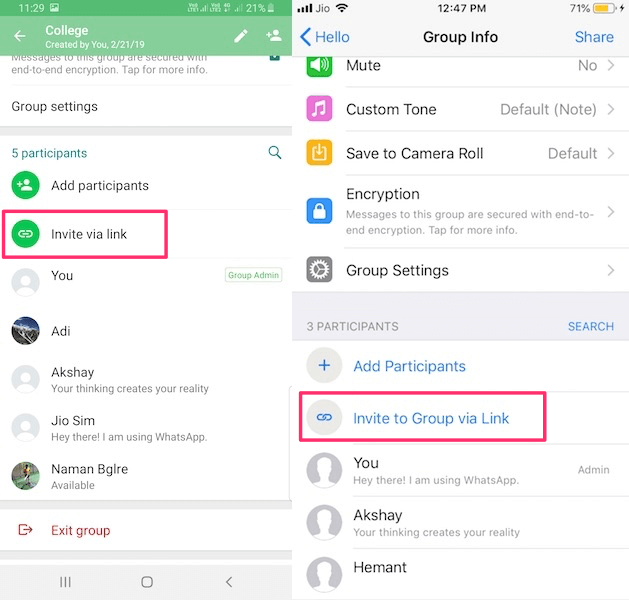
- Op het volgende scherm ziet u de link voor de groepsuitnodiging.
Via deze link kan iedereen meedoen. Zorg er dus voor dat u het verstandig gebruikt, zodat onnodige mensen zich niet bij de groep aansluiten. - Nu zijn er meerdere opties waarin u ervoor kunt kiezen om de link te delen (Share Link) via FB-messenger, e-mail, WhatsApp, Twitter, enz. U kunt de link ook kopiëren met copy Link optie en stuur deze naar de gewenste persoon. Android-gebruikers hebben ook een directe optie – Stuur link via WhatsApp, om rechtstreeks op WhatsApp te delen.
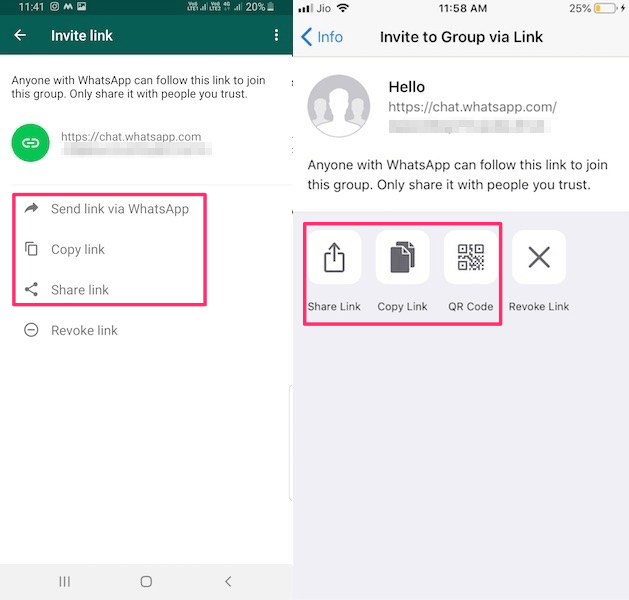
- Voor nu zal ik ervoor kiezen om Stuur link via WhatsApp op Android.
Als je de iPhone gebruikt, kun je kiezen: Share Link en selecteer vervolgens WhatsApp. - Selecteer vervolgens de contacten naar wie u de link Groepsuitnodiging wilt sturen
- Tik op Verstuur (iPhone) of de pijl naar rechts (Android) in de rechterbenedenhoek.
- Ga verder door te bevestigen als daarom wordt gevraagd.
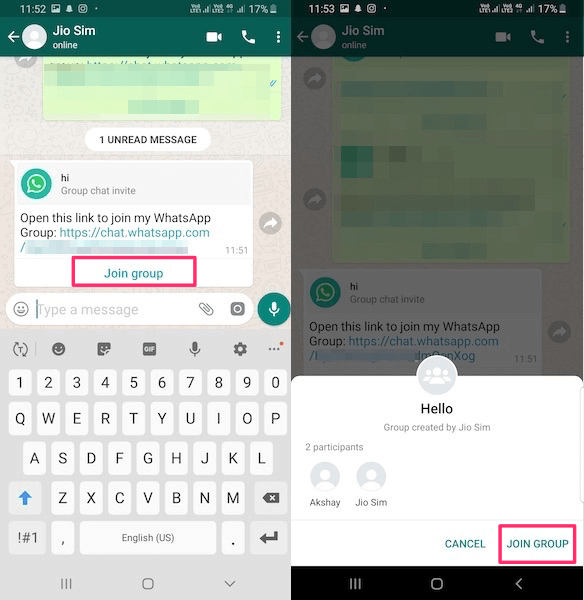
Dat is het, de link voor de groepsuitnodiging wordt verzonden. Nu kan de ontvanger op die link klikken of Aanmelden bij groep knop eronder en bevestig door te selecteren Aanmelden bij groep opnieuw. Hiermee wordt de gebruiker toegevoegd aan de groep.
Aanbevolen lezen: Hoe beheerder op WhatsApp te degraderen zonder ze uit de groep te verwijderen?
U kunt ook onze video bekijken:
Voordelen van het gebruik van WhatsApp Group Invite-links
Nu denk je misschien wat het voordeel is van het gebruik van uitnodigingslinks als je direct mensen aan de groep kunt toevoegen.
Dit zijn de voordelen die u krijgt:
1. Het is erg handig en tijdbesparend. Met links kun je leden aan de WhatsApp-groep toevoegen zonder ze aan je telefooncontacten toe te voegen. U kunt de link namelijk op elk platform zoals e-mail, sociale media, enz. delen met de gewenste persoon. U hoeft er geen moeite voor te doen deze persoon vinden op WhatsApp.
Aanbevolen lezen: Hoe een WhatsApp-bericht te verzenden zonder toe te voegen aan contacten
2. Het is mogelijk om iemand aan een groep toe te voegen zonder beheerder te zijn. Je hebt alleen de uitnodigingslink nodig en deze kun je delen met de persoon die je wilt toevoegen.
3. Dit kan ook door beheerders worden gebruikt om andere mensen in de groep leden te laten toevoegen, maar hen tegelijkertijd geen andere beheerdersrechten te geven, zoals anderen ervan weerhouden groepsinformatie te wijzigen of berichten te verzenden, leden uit de groep verwijderen, beheerders toevoegen en nog veel meer.
Nu komen met de voordelen ook de nadelen. Uitnodigingslinks kunnen ook worden gebruikt om lid te worden van de groep zonder toestemming van de beheerder.
Hoe een groepsuitnodigingslink intrekken?
Als iemand toegang krijgt tot de uitnodigingslink, kan deze gemakkelijk lid worden van de groep zonder goedkeuring.
Dit kan leiden tot veel spam-leden in de groep en dingen kunnen uit de hand lopen. Dat gezegd hebbende, kunt u het stoppen door de link in te trekken. Hier is hoe.
Houd er rekening mee dat alleen groepsbeheerders kan de koppeling intrekken.
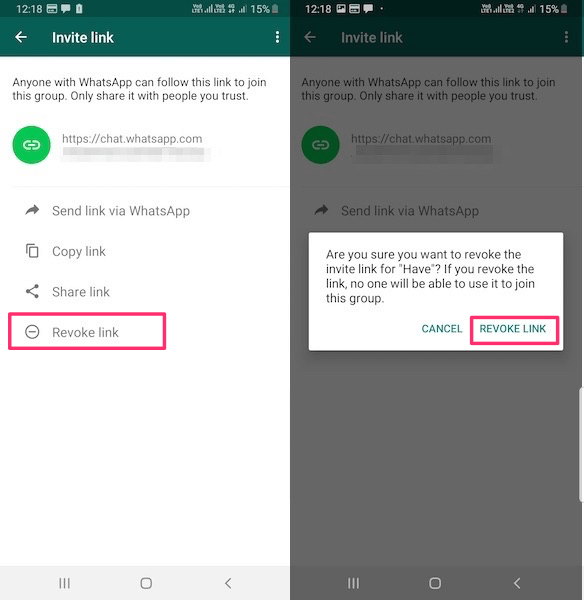
- Ga naar uw Groepsinfo scherm.
- Tik op Uitnodigen via link.
- Selecteer daarna Koppeling intrekken en bevestig.
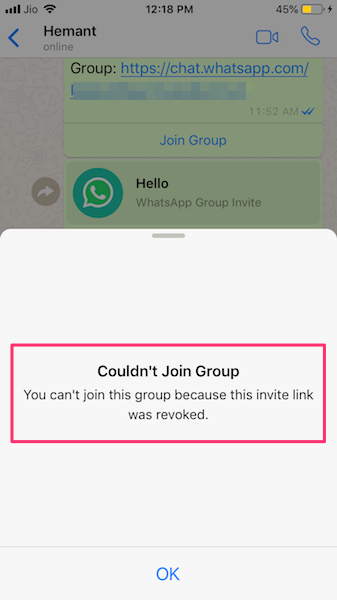
En dat is het!
De vorige uitnodigingslink wordt geannuleerd en het werkt niet meer om lid te worden van de groep. Als iemand de ingetrokken link probeert om lid te worden van de groep, krijgen ze het volgende bericht: ‘Je kunt niet lid worden van deze groep omdat deze uitnodigingslink is ingetrokken.’
Er wordt ook automatisch een nieuwe link gemaakt voor de groep.
FAQs
Kan ik lid worden van een WhatsApp-groep?
Je kunt lid worden van een WhatsApp-groep als je een link hebt om lid te worden of een QR-code-uitnodiging. Als de groepsbeheerder ervoor kiest om een QR-code te gebruiken en je op Android werkt, moet je een app van derden downloaden om de code te scannen om lid te kunnen worden.
Meer WhatsApp-tips
We raden je ook aan om de volgende WhatsApp-groepstutorials te volgen:
- Hoe WhatsApp Group spraak- en videogesprekken te voeren
- Hoe een beschrijving voor WhatsApp-groep te schrijven
Conclusie
Groepsuitnodigingslinks op WhatsApp zijn echt een redder in nood als het gaat om het toevoegen van bulkleden. Bovendien is het mogelijk om deelnemers toe te voegen zonder admin en zonder ze toe te voegen aan de contactenlijst. Mocht de groepslink in verkeerde handen komen, dan heb je ook de mogelijkheid om die link in te trekken en te blokkeren.
Als deze tutorial je vragen heeft beantwoord, vergeet dan niet om deze op sociale media te delen en laat het ons ook weten als je nog vragen hebt in de reacties hieronder.
Laatste artikels